EZ Control T-10 Bedienungsanleitung
Lesen Sie kostenlos die 📖 deutsche Bedienungsanleitung für EZ Control T-10 (56 Seiten) in der Kategorie Netzwerkkommunikation. Dieser Bedienungsanleitung war für 24 Personen hilfreich und wurde von 2 Benutzern mit durchschnittlich 4.5 Sternen bewertet
Seite 1/56

EZcontrol T-10
EZcontrol® T-10
Netzwerk-Funksender
Bedienungsanleitung
www.ezcontrol.de · Rose + Herleth GbR · www.rh-gbr.de
1

EZcontrol T-10
Eine Konformitätserklärung zur Übereinstimmung des Gerätes mit europäischen Richtlinien
liegt bei.
EZcontrol® T-10 Bedienungsanleitung Ausgabe 2.15-3, 04.09.2009
Alle in dieser Bedienungsanleitung genannten Marken und Firmennamen sind eingetragene
Warenzeichen der entsprechenden Firmen. Die Nennung von Firmen- und Markennamen,
sowie Produktbezeichnungen hat lediglich beschreibenden Charakter und dient zur
Identifizierung der genannten Geräte. Ihre Nennung in dieser Bedienungsanleitung erfolgt in
Anerkennung sämtlicher Rechte ihrer jeweiligen Eigentümer. Alle Warenzeichen und
Schutzrechte werden anerkannt.
Für Fehler technischer oder drucktechnischer Art in dieser Bedienungsanleitung und deren
Folgen übernehmen wir keine Haftung. Änderungen, die dem technischen Fortschritt dienen,
können ohne Vorankündigung vorgenommen werden.
Rose + Herleth GbR
Wendenweg 17
13595 Berlin
Tel. +49 (0)30 369 91554
Fax +49 (0)30 362 83064
www.ezcontrol.de · www.rh-gbr.de
Copyright © 2003-2009 Rose + Herleth GbR. Alle Rechte vorbehalten.
2

EZcontrol T-10
Inhaltsverzeichnis
1 Einführung................................................................................................................................4
2 Lieferumfang............................................................................................................................4
3 Hinweise...................................................................................................................................4
4 Inbetriebnahme........................................................................................................................5
5 Webserver Hauptseite.............................................................................................................7
6 Schalterkonfiguration...............................................................................................................8
7 Netzwerkeinstellungen.............................................................................................................9
8 Begriffserklärungen................................................................................................................10
9 Unterstützte Systeme.............................................................................................................11
9.1 ELV – FS10.....................................................................................................................12
9.2 ELV – FS20.....................................................................................................................13
9.3 SLG Kunstoff-Fabrik GmbH - RS200.............................................................................17
9.4 ELRO - AB400 (Flamingo) / Unitec 450801...................................................................18
9.5 ELRO – AB601 ..............................................................................................................21
9.6 Intertechno / Düwi - IT...................................................................................................22
9.7 REV Ritter - REV............................................................................................................24
9.8 Brennenstuhl und Quigg (eingeschränkte Nutzung) – BS-QU.......................................26
9.9 Marmitek - MARMI..........................................................................................................27
9.10 InScenio OASE FM-Master – OA-FM.........................................................................28
9.11 Kopp F.C. – KO-FC.....................................................................................................30
9.12 Europe Supplies Ltd. - RS862......................................................................................31
10 Wochenzeitschaltuhr............................................................................................................32
10.1 Einstellen der aktuellen Uhrzeit....................................................................................32
10.2 Network Time Protocol (NTP).......................................................................................33
10.3 Programmieren eines Schaltprogrammes (Timers).....................................................34
11 Passwortschutz....................................................................................................................35
11.1 Haftungsausschluß.......................................................................................................35
11.2 Sicherheitshinweise......................................................................................................35
11.3 Konfiguration.................................................................................................................35
12 Zusatzsoftware.....................................................................................................................38
12.1 Steuern per PocketPC 2002/2003 Anwendung...........................................................38
12.2 Befehle senden per Kommandozeilenprogramm unter Windows und Linux..............43
13 Einbinden in eigene Webserver...........................................................................................44
13.1 Methode 1: Steuern mit HTML Links............................................................................44
13.2 Methode 2: Steuerung über CGI Scripte .....................................................................45
14 xAP – Home Automation Protocol.......................................................................................46
15 Firmwareupdate...................................................................................................................46
16 Weitere Funktionen der EZcontrol Setup/Update Software................................................49
17 FAQ zur Problembeseitigung...............................................................................................50
18 Technische Daten................................................................................................................52
19 Lieferumfang........................................................................................................................52
3

EZcontrol T-10
1 Einführung
Wir danken Ihnen für Ihren Kauf und Ihr Vertrauen in unser Produkt. Bei der Entwicklung
wurde viel Wert auf hohe Qualität und einfache Bedienbarkeit gelegt. Hierfür steht auch das
„EZ“ in unserem Produktnamen, ausgesprochen easy ['i:zy], englisch für leicht/einfach.
Bitte nehmen Sie sich die Zeit und lesen Sie die Bedienungsanleitung um den vollen
Funktionsumfang nutzen zu können.
2 Lieferumfang
•EZcontrol T-10
•Steckernetzteil
•CAT5 Netzwerkkabel
•Software CD (inkl. Bedienungsanleitung im PDF Format)
3 Hinweise
•Transport
Um eine Beschädigung zu vermeiden sind vor Transport des Gerätes alle Anschlusskabel zu
entfernen.
•Vor der Inbetriebnahme
Vor der Inbetriebnahme, vergewissern Sie sich noch einmal, dass alle Anschlüsse richtig
ausgeführt worden sind.
•Sicherheitshinweise
- Es dürfen keine Steuerungsaufgaben durch das Gerät ausgeführt werden, die bei
Fehlfunktion Schaden in irgendeiner Form verursachen können.
- Setzen Sie das Gerät nicht direkter Sonnenbestrahlung, Hitze oder Feuchtigkeit aus.
- Reinigen Sie das Gerät nur mit einem trockenen, sich nicht statisch aufladenen Tuch.
•Entsorgungshinweis
Das Produkt darf nicht im Hausmüll entsorgt werden. Bitte bringen Sie es zur
Entsorgung zu einer der dafür bestimmten Sammelstellen. Durch die
getrennte Sammlung und ordnungsgemäße Wiederverwendung Ihres
elektrischen und elektronischen Abfalls können Sie zum Umweltschutz
beitragen.
4

EZcontrol T-10
4 Inbetriebnahme
•Aufstellungsort & Reichweite
Vermeiden Sie eine Aufstellung in der Nähe von möglichen Störquellen wie z. B. Fernseh-
geräten, Videorekordern, Tunern, Mikrowellengeräten, Funkgeräten, Monitoren,
Mobiltelefonen usw. um eine einwandfreie Funktion und maximale Reichweite zu
ermöglichen.
EZcontrol arbeitet im 434 MHz und 868 MHz Bereich. Da diese Bereiche auch von anderen
Funkdiensten genutzt werden, kann es zu einer Beeinträchtigungen der Funktion durch
andere Geräte kommen, die auf der gleichen oder einer benachbarten Frequenz senden.
Desweiteren ist die Reichweite abhängig von den verwendeten Endgeräten
(Funkschaltsteckdosen) und den baulichen Gegebenheiten bei Innenraumnutzung (Wände
etc.).
Realistische Werte liegen hier bei ca. 10 – 50m.
•Anschließen
Verbinden Sie mit dem mitgelieferten Netzwerkkabel das EZcontrol Hauptgerät mit Ihrem
Netzwerkswitch. Danach können Sie den Netzadapter anschließen und in eine geeignete
Steckdose stecken. Das Gerät darf nur mit dem mitgelieferten Netzteil betrieben werden.
Achten Sie darauf, dass die Kabel keiner mechanischen Belastung ausgesetzt sind. Da das
Gerät keinen Einschalter besitzt sollte die Leuchtdiode auf der Frontplatte sofort leuchten.
•Erstkonfiguration
Im Auslieferungszustand hat das Gerät die IP Adresse 192.168.1.42
Um die IP Adresse zu ändern, muss das Gerät zunächst einmal in den Setup-Modus versetzt
werden.
Hierzu den Setup-Knopf an der Unterseite des Gerätes gedrückt halten, bis die grüne
Leuchtdiode auf der Frontseite anfängt zu blinken (nach ca. 2 Sekunden).
Jetzt kann die IP-Adresse mit dem mitgelieferten Setup und Update Windowsprogramm
ezcontrol.exe vergeben werden.
Nach dem Start von ezcontrol.exe müssen Sie die folgenden Schritte durchführen, um die
IP-Adresse des Gerätes einzustellen:
1. Aktivieren des Reiters Konfiguration
2. Eintragen der MAC-Adresse des Gerätes. (Diese ist vom Aufkleber auf der
Geräteunterseite zu entnehmen)
3. Eintragen der IP-Informationen (IP-Adresse, Netzmaske, Default GW)
- IP Adresse: IP Adresse, unter der das Gerät erreichbar sein soll
- Netzmaske: Maske des Ihrer gewählten Netzwerkmaske
- Default: GW: Adresse Ihres Gateways/Routers
4. Alle IP Einstellungen des EZcontrol T-10 werden mit dem Betätigen des Buttons
EZcontrol konfigurieren im Gerät gespeichert.
5. Nun das Gerät neu starten, indem Sie zum Update/Control Reiter wechseln und den
Konfigurationsmodus verlassen Button drücken. Alternativ ist auch möglich den
Setup Knopf auf der Geräteunterseite kurz zu drücken oder den
5

EZcontrol T-10
Spannungsversorgungsstecker kurz zu ziehen.
ezcontrol mit aktiven Konfiguration Reiter
6

EZcontrol T-10
5 Webserver Hauptseite
Die Haupseite dient zur Bedienung der Schaltfunktionen. Sie wird durch Eingabe der IP-
Adresse in den Browser aufgerufen. Im Beispiel: http://192.168.1.42
Die zu steuernden Funkschalter sind mit den Zahlen 1 – 16 durchnummeriert. Sie können
jedem Schalter einen Namen geben (Standardname ist Switch).
Der Hintergrund der ON / OFF Schaltknöpfe zeigt das zuletzt vom EZcontrol gesendete
Schaltkommando an: GRAU = Schaltzustand unbekannt, GRÜN = AN, ROT = AUS
Diese Anzeige entspricht natürlich nur dem aktuellen Schaltzustand des jeweiligen
Funkschalters, wenn nur über das EZcontrol T-10 geschaltet wird und alle
Kommandos empfangen werden. Das Schalten über eine andere Fernbedienung kann
hier nicht berücksichtigt werden.
Nicht benötige Schalter können ausgeblendet werden. Näheres entnehmen Sie bitte der
Konfigurationsbeschreibung.
7

EZcontrol T-10
6 Schalterkonfiguration
Die Konfigurationsseite ist über den Link in der Fußzeile der Homeseite zu erreichen.
Alternativ über http://<IPADRESSE>/config.html
Sie finden die Konfigurationseinstellungen für jeden Schalter in jeweils einer Zeile. Werden
die Einstellungen geändert, so müssen diese mit dem Save Knopf des jeweiligen Schalters
abgespeichert werden.
Bearbeiten Sie nur jeweils die Daten eines Schalters und speichern Sie diese ab bevor sie
den nächsten Schalter konfigurieren, da immer nur die Daten eines Schalters abgespeichert
werden.
Um Funkbefehle mit den neu eingestellten Werten zu senden, müssen diese vorher
abgespeichert worden sein.
8

EZcontrol T-10
7 Netzwerkeinstellungen
Die Konfigurationsseite ist über den Link in der Fußzeile der Homeseite zu erreichen.
Alternativ über http://<IPADRESSE>/network.html
Auf dieser Seite werden allgemeine Einstellungen konfiguriert, wie z.B. die Seitenüberschrift
der Homeseite (Page Title), das xAP Heimautomatisierungsprotokoll, das NTP Zeitprotokoll
und der Passwortschutz.
Die Konfiguration dieser Funktionen ist in den jeweiligen Kapiteln näher erläutert.
Achtung! Bitte lesen vor dem Einschalten des Passwortschutzes das Kapitel zu
dessen Handhabung! Es besteht bei falscher Bedienung die Gefahr, dass Sie sich
„aussperren“ und die Einstellungen rücksetzen müssen.
9

EZcontrol T-10
Buttons interpretiert. Der OFF Button übermittelt immer Value v=0 (AUS).
•Arg
Dieser Wert hat je nach Funksystem verschiedene Funktionen. Er kann z.B. die Tasten-
druckdauer angeben, und so Funkimpulsschalter (z.B.Türöffner) eine bestimmte Zeit
ansteuern oder Dimmer in bestimmten Zeiten auf bestimmte Helligkeitswerte fahren. Auch
„relatives“ (+ / -) Dimmen ist bei einigen Systemen dadurch möglich. Bitte entnehmen Sie
näheres der jeweiligen Funksystembeschreibung.
•Hinweis
Da diese Werte alle systemabhängig sind, ist deren genaue Bedeutung bitte der jeweiligen
Funksystembeschreibung zu entnehmen.
9 Unterstützte Systeme
Die Anzahl der unterstützten Systeme kann durch ein Firmwareupdate erhöht werden. Ob
eine neuere Firmware verfügbar ist, können Sie auf unserer Webseite erfahren. Die
Versionsnummer Ihrer Firmware finden Sie auf der Konfigurationsseite des Webinterfaces
Ihres EZcontrol Gerätes. Es können bis zu 16 verschiedene Schalter im Webinterface
konfiguriert werden. Im manuellen Modus über das Kommandozeilenprogramm sind es
unbegrenzt viele, da die Paramter direkt beim Aufruf übergeben werden.
Bitte entnehmen Sie aktuelle Informationen zu den Funksystemen und deren
Sonderfunktionen auch dem Forum auf der Webseite.
Dort sind auch Anwendungsbeispiele und HOWTOs zu finden.
11

EZcontrol T-10
Sonderfunktion – Einstellbare Dimmzeit
Um besondere Effekte zu erzielen, wie z.B. das langsame Hoch- und Runterdimmen einer
Heimkinobeleuchtung, lassen sich FS20 Dimmer gezielt programmieren.
Es kann auf einen bestimmten Helligkeitswert in einer genau festgelegten Zeit gedimmt
werden.
Hierzu wird das Kommandozeilentool im Manual Mode (mit Parameter (-m)) verwendet.
Zusätzlich zu den normalen FS20 Parametern wie Hauscode & Adresse,
bekommt der Dimmwert value (v) nun zusätzliche Funktionen.
Für die value (v) Werte gilt allgemein:
v = 0 ... 31 Parameter (t) wird nicht zusätzlich benötigt
v = 32 ... 63 Parameter (t) muss angegeben werden
Value (v) (hat hier auch die Funktion eines Kommandos)
0 AUS schalten
1 bis 15 auf Helligkeit setzen (1=dunkel ... 15=hell)
16 AN maximale Helligkeit
17 AN auf letzen eingestellten Wert schalten
18 Toggeln (aus -> an, an -> aus)
19 UP, Dimmer heller
20 DOWN, Dimmer dunkler
21 UP/DOWN Dimmer mit Toggeln (für 1 Tastenmodus)
22 Programmiermodus für Zeitmessung
24 Schaltet sofort AUS, wartet eingestellte Dimmzeit, dann AN und sofort softes
AUSschalten
25 Schaltet sofort auf Maximum, wartet eingestellte Dimmzeit, dann AUS
26 Schaltet sofort auf AN (alter Wert), wartet eingestellte Timerzeit, dann AUS
30 Schaltet sofort auf Maximum, wartet eingestellte Dimmzeit, dann sofort alter
Wert
31 Schaltet sofort auf alten Wert, wartet eingestellte Dimmrzeit, dann sofort AUS
AB HIER IST DER PARAMETER (t) ZUSÄTZLICH ERFORDERLICH !
32 auf AUS in definierter Zeit dimmen, festgelegt durch die Zeit t
33 bis 47 auf Helligkeit (32=dunkel ... 47=hell) in definierter Zeit dimmen, festgelegt
durch die Zeit t
48 in der Zeit t auf AN (Maximum) dimmen
49 in der Zeit t auf AN (alter Wert) dimmen
50 Umschalten (Toggeln) für die Zeit t auf AN (alter Wert) dimmen
54 Programmiere Einschaltzeit mit Zeit t
57 AN auf Maximum für Zeit t schalten, dann AUS
58 AN auf alten Wert für Zeit t, dann AUS
60 Programmiere Einschalt-Geschwindigkeit mit Zeit t
61 Programmiere Ausschalt-Geschwindigkeit mit Zeit t
62 AN auf Maximum für Zeit t schalten, dann auf alten Wert
63 wenn AUS dann AN auf alten Wert schalten für Dauer t, dann AUS
14

EZcontrol T-10
Berechnung der Dimmzeit Tdimm:
Die Dimmzeit und somit die Dimmgeschwindigkeit setzt sich folgendermaßen aus den Bits
des Parameters (t) zusammen:
Dimmzeit Tdimm = 0,25 Sekunden * ( 2^t[bit7...bit4] * t[bit3...bit0] )
Das "^" Zeichen bedeutet hierbei "hoch". Der Exponent von 2, also die oberen 4 Bit von (t),
wird auf maximal 12 begrenzt. Es können so Zeiten von bis zu ca. 4,25 Stunden gewählt
werden.
Beispiel:
Parameter t=30 (dezimal) -> 0001 1110b (binär) (Arg im Webinterface)
Dimmzeit Tdimm
Tdimm = 0,25s * ( 2^0001b * 1110b)
Tdimm = 0,25s * ( 2^1 * 14)
Tdimm = 7 s
Bei einem Parameterwert t von 30 beträgt die Dimmzeit 7 Sekunden.
D.h. bei value v=47 und t=30 wird in 7 Sekunden auf die volle Helligkeit gedimmt.
Hier einige Beispielwerte:
Dimmzeit Tdimm Parameter (t) / Arg im Webinterface
0,5s 2
1s 33
2s 34
3s 35
5s 37
10s 42
15s 47
20s 58
30s 78
1min 79
2min 95
8min 127
21min 20s 154
59min 44s 158
Ein Beispielaufruf für eine Sonnenaufgangssimulation mit FS20 Dimmer könnte
entsprechend so aussehen:
ezconsole 192.168.1.42 -m 2 1234 4321 1113 48 127
Der FS20 Dimmer (System=2) mit Hauscode 1234, Hauscode2 4321, Adresse 1113 (entspr.
Fernbedienungstaste 3) auf volle Helligkeit (v=48) in der Zeit Tdimm=8 Minuten (t=127)
hochdimmen.
15
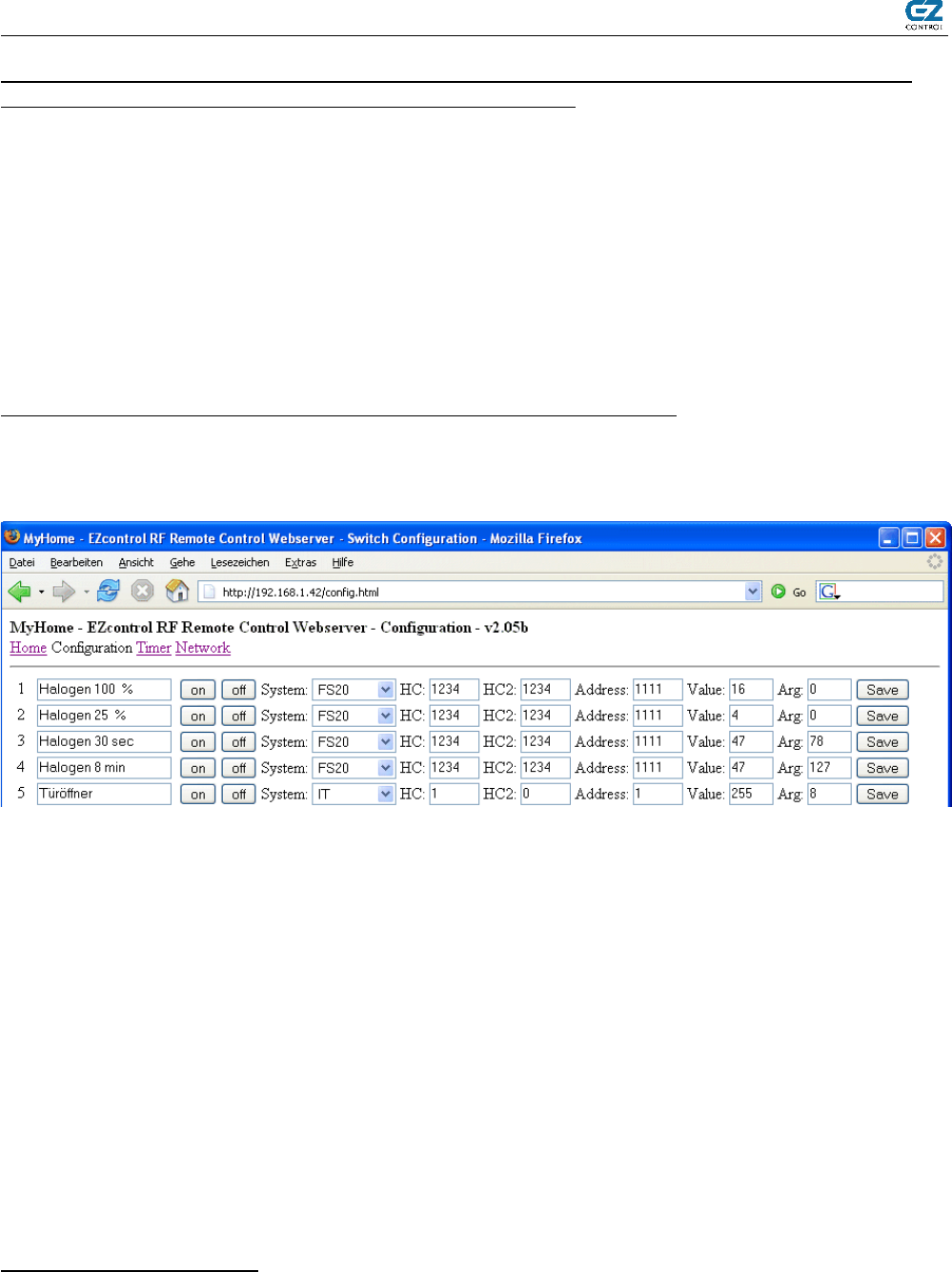
EZcontrol T-10
Ein Beispielaufruf für das langsame Runterdimmen z.B. einer Heimkinobeleuchtung mit
einem FS20 Dimmer könnte entsprechend so aussehen:
ezconsole 192.168.1.42 -m 2 1234 4321 1113 32 42
Der FS20 Dimmer (System=2) mit Hauscode 1234, Hauscode2 4321, Adresse 1113 (entspr.
Fernbedienungstaste 3) wird in der Zeit Tdimm=10 Sekunden (t=127) auf AUS (v=32)
runtergedimmt.
Den Syntax und weitere Beispielaufrufe für das EZcontrol Kommandozeilentool im manual (-
m) Mode, um den Befehl zu senden, finden sie unter Befehle senden per
Kommandozeilenprogramm unter Windows und Linux.
Hier einige Beispiel zur Nutzung der Dimmzeit im T-10 Webserver:
1. & 2. FS20 Dimmer auf festen Wert dimmen.
3. FS20 Dimmer auf AN bzw. auf AUS innerhalb von 30sec dimmen.
4. FS20 Dimmer auf AN bzw. auf AUS innerhalb von 8 Minuten dimmen.
Das Zusatzfeld Arg übernimmt beim FS20 System die Funktion der Dimmzeiteinstellung
durch den Wert t (siehe zuvor dargestellte Tabelle).
Sonderfunktion – Programmierung des internen Timers eines FS20 Schalters
Es ist möglich den internen Timer eines FS20 Schalters per EZcontrol T-10 zu
programmieren, dies erspart die Wartezeit bei einen Programmierung durch eine FS20
Fernbedienung. Desweiteren können mehrere Schalter auf exakt die gleiche Zeit
programmiert werden.
Die Programmierung erfolgt analog zu der Dimmerzeitprogrammierung Tdimm, wobei
der Parameter value (v) hier den Wert 54 (=programmiere Einschaltzeit mit Zeit t) bekommt.
Die Berechnung der Einschaltzeit T erfolgt gemäß dem bei der Dimmerzeitprogrammierung
aufgeführten Beispiels.
Timermodus deaktivieren
Bei FS20 Dimmern ist das Deaktivieren des Timers durch Senden von value v=54 und
Timerzeit t=0 möglich.
Bei FS20 ST Schaltsteckdosen ist dies nicht möglich. Hier muß die in der FS20 ST Anleitung
beschriebene Deaktivierung durchgeführt werden.
16

EZcontrol T-10
9.3 SLG Kunstoff-Fabrik GmbH - RS200
Getestete Funkschaltertypen:
–RS200
Dazugehörige Fernbedienung:
–RS200 TR
Systembeschreibung
Mit dem RS200 können pro Hauscode insgesamt vier Endgeräte gesteuert werden.
Die Programmierung der Funkschaltsteckdose erfolgt durch Anlernen eines Tastendrucks
am jeweiligen Sender.
Konfiguration
Der Hauscode (HC) wird nach Einlegen der Batterie in eine RS200 Fernbedienung gesetzt.
Schauen Sie hierfür in Ihre RS200 Anleitung.
Wenn Sie RS200 Funkschaltsteckdosen mit dem EZcontrol steuern wollen, müssen Sie den
Hauscode selbst einstellen, damit er Ihnen bekannt ist. Sehen Sie hierzu bitte in ihre RS200
Anleitung. Dadurch ist gegebenfalls eine Neuprogrammierung ihrer Funkschaltsteckdosen
auf den neuen Hauscode erforderlich.
Alternativ können natürlich auch mit EZcontrol verschiedene Hauscodes durchprobiert
werden, bis eine Dose schaltet.
Mögliche Einstellungen vom EZcontrol T-10
–HC (Hauscode), vierstellig aus den Ziffern 1 – 4, somit 1111 bis 4444. Der Hauscode ist
an der Fernbedienung programmierbar.
–HC2 (Hauscode 2) wir bei RS200 nicht verwendet, immer 0.
–Address (Adresse) des zu steuernden Gerätes, je nach Tastennummer auf der
Fernbedienung 1 – 4.
–Value (Gruppe) wird bei RS200 nicht verwendet, immer 255.
Der Hauscode (HC) und die Adresse (Tastennummer auf der Fernbedienung) müssen in die
Konfiguration eingegeben werden.
17
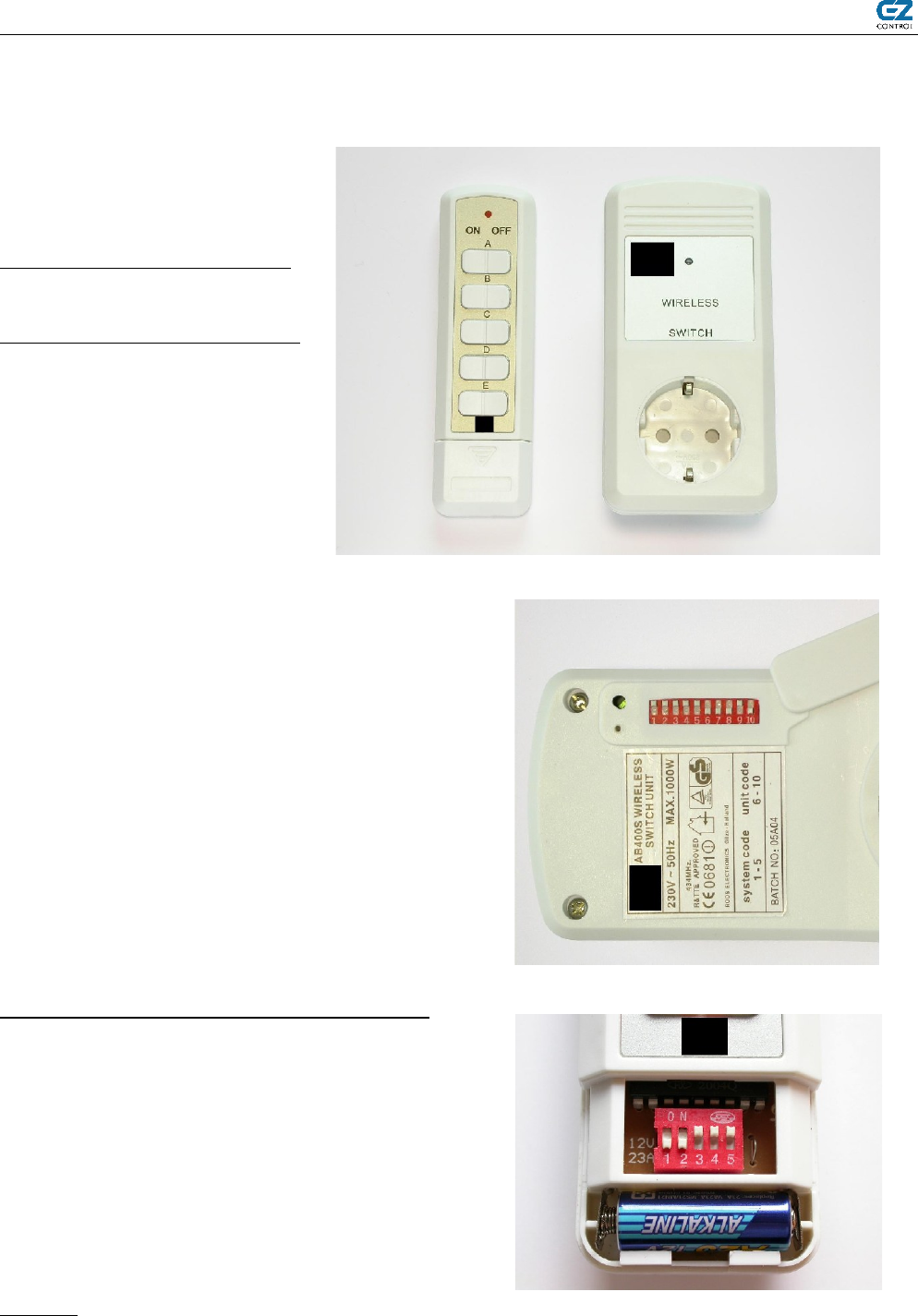
EZcontrol T-10
9.4 ELRO - AB400 (Flamingo) / Unitec 450801
Getestete Funkschaltertypen:
–AB400S
Dazugehörige Fernbedienung:
–AB400R
Systembeschreibung
Mit dem AB400 können pro Hauscode (in der
AB400 Anleitung System-Kode genannt) insgesamt
fünf Endgeräte gesteuert werden.
Die Programmierung der Funkschaltsteckdose
erfolgt durch Kodierung der DIP Schalter an der
Funkschaltsteckdose. Für nähere Einzelheiten
sehen Sie bitte in die Anleitung des AB400
Systems.
Konfiguration
Mögliche Einstellungen vom EZcontrol T-10
–Hauscode, ist binär fünfstellig. Der Hauscode ist
an der Fernbedienung programmierbar.
–Adresse des zu steuerndes Gerätes, je nach
Tastendruck auf der Fernbedienung A-E (=1 – 5).
Der Hauscode (HC) wird durch die DIP Schalter 1-5
an der Fernbedienung und den
Funkschaltsteckdosen binär eingestellt.
Die Schalterposition oben entspricht An (ON)=1,
Position unten dementsprechend Aus (OFF)=0.
Beispiel
00111 entspricht Hauscode (HC) 7
18

EZcontrol T-10
Die Adresse, d.h. die Taste auf die die jeweilige Funkschaltsteckdose reagieren soll, wird mit
den Schaltern 6 bis 10 an jeder Funkschaltsteckdose codiert.
EZc. Adresse Schalter 6 Schalter 7 Schalter 8 Schalter 9 Schalter 10
Knopf A 1ON OFF OFF OFF OFF
Knopf B 2OFF ON OFF OFF OFF
Knopf C 3OFF OFF ON OFF OFF
Knopf D 4OFF OFF OFF ON OFF
Knopf E 5OFF OFF OFF OFF ON
Beispiel
Soll eine Funkschaltsteckdose auf Knopf C reagieren, so muss die Adresse auf 3 gesetzt
werden.
Mögliche Einstellungen vom EZcontrol T-10
–HC (Hauscode), zweistellig, 0-32 (siehe Tabelle). Der Hauscode ist an der Fernbedienung
per DIP-Schalter einstellbar.
–HC2 (Hauscode 2) wir bei AB400 nicht verwendet, immer 0.
–Address (Adresse) des zu steuerndes Gerätes, je nach Tastennummer auf der
Fernbedienung 1 – 4.
–Value (Gruppe) wird bei AB400 nicht verwendet, immer 255.
Der Hauscode (HC) und die Adresse (Tastennummer auf der Fernbedienung) müssen in die
Konfiguration eingegeben werden.
20

EZcontrol T-10
9.5 ELRO – AB601
Getestete Funkschaltertypen:
–AB601S
Dazugehörige Fernbedienung:
–AB601R
Systembeschreibung
Mit dem RS601 können pro Hauscode (A-D) jeweils zwei Endgeräte gesteuert werden.
Jede Funkschaltsteckdose hat eine fest zugeordnete Adresse (1 oder 2). Diese steht auf dem
rückseitigen Aufkleber als Unit Code. Der Hauscode kann an Fernbedienung und
Funkschaltsteckdose mit einem Schiebeschalter auf A, B, C oder D eingestellt werden.
Konfiguration
Mögliche Einstellungen vom EZcontrol T-10
–HC (Hauscode), 1 - 4 (enspricht A – D).
–HC2 (Hauscode 2) wird bei AB601 nicht verwendet, immer 0.
–Address (Adresse) des zu steuernden Gerätes, je nach Tastennummer auf der
Fernbedienung 1 – 2, siehe Unit Code auf der Rückseite der Funkschaltsteckdose.
–Value (Gruppe) wird bei AB601 nicht verwendet, immer 255.
Hauscode AB601 Hauscode (HC) EZcontrol
A 1
B 2
C 3
D 4
21
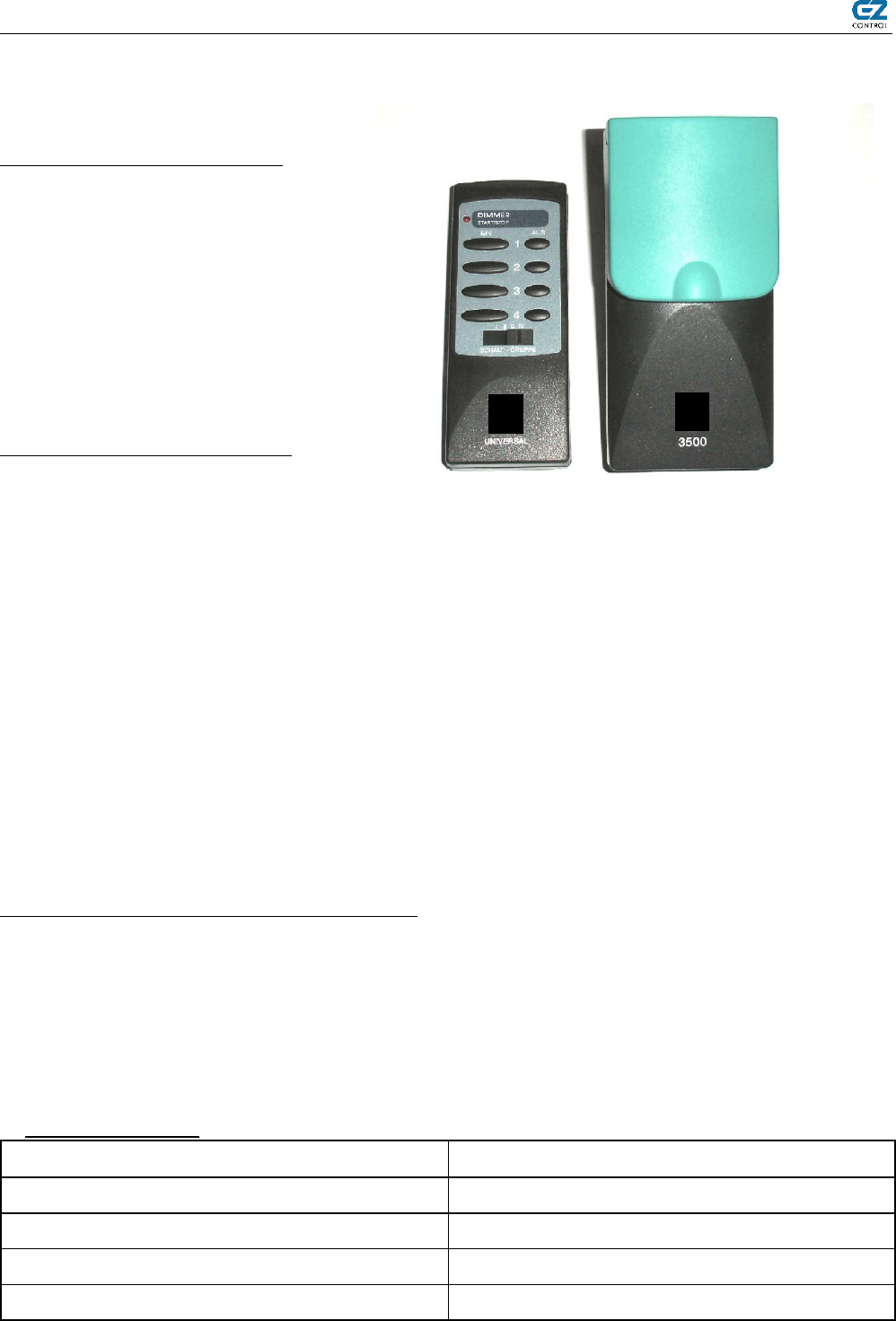
EZcontrol T-10
9.6 Intertechno / Düwi - IT
Getestete Funkschaltertypen:
–YCR-3500/GRR-3500/GR-3500
Außen Funk-Schalter (rechts
abgebildet)
–YCR-1000
–ITR-3500/IT-3500 Funkschalter
–CMR-1000 Einbauschalter
–CMR-1224 12/24V Schalter
–CMR-1001 Impulsschalter
–CMR-500 Rolladenschalter
–PA3-1000 Steckdosenset
Dazugehörige Fernbedienung:
–YCT-100 (rechts abgebildet)
–ITS-150
Systembeschreibung
Mit dem Intertechno YCR/YCT können pro Hauscode (A-P) jeweils 4 Endgeräte in jeweils 4
Schaltgruppen gesteuert werden. Insgesamt sind so 256 Endgeräte steuerbar.
Jede Funkschaltsteckdose hat eine fest zugeordnete Adresse (1 bis 16, ergibt sich aus 4
Tasten bei 4 Gruppen). Diese kann an der Dose mit einem Drehschalter eingestellt werden.
Der Hauscode kann an Fernbedienung und Funkschaltsteckdose mit einem Drehschalter auf
A bis P eingestellt werden.
Konfiguration
Mögliche Einstellungen vom EZcontrol T-10
–HC (Hauscode), 1 - 16 (entspricht A – P).
–HC2 (Hauscode 2) 1 - 4 (entspricht der Schaltgruppe auf der Fernbedienung I - IV).
–Address (Adresse) des zu steuernden Gerätes, je nach Tastennummer auf der
Fernbedienung 1 – 4 bzw. Einstellung der Funkschaltsteckdose.
–Value wird bei IT nicht verwendet, immer 255.
–Arg gibt die Sendedauer an, diese entspricht der Tastendruckdauer auf der original
Intertechno Fernbedienung (hilfreich beim Funkimpulsschalter -> Türoffner).
Arg Beispielwerte:
Arg Entspricht ca. Tastendruckdauer
0 0,4 s
1 0,8 s
10 4 s
20 8 s
22

EZcontrol T-10
Hauscode YCT-100/YCR-3500 Hauscode (HC) EZcontrol
A 1
B 2
C 3
D 4
E 5
F 6
G 7
H 8
I 9
J 10
K 11
L 12
M 13
N 14
O 15
P 16
23

EZcontrol T-10
REV Bezeichnung KANAL oder CODE Hauscode (HC) EZcontrol
G 7
H 8
I 9
J 10
K 11
L 12
M 13
N 14
O 15
P 16
25

EZcontrol T-10
9.9 Marmitek - MARMI
Getestete Funkschaltertypen:
–Marmitek TM13 (Transceiver
und Schaltdose)
–Marmitek LM12 (Dimmer)
Dazugehörige Fernbedienung:
–z.B. Marmitek Multimedia
Remote 8IN1
Systembeschreibung
Das Transceivermodul setzt die Funkbefehle auf das Stromnetz (X-10 Protokoll) um und ist
gleichzeitig eine Schaltsteckdose. Der Dimmer hat keinen Funkempfänger, sondern wird über
das Stromnetz angesteuert.
Es können Hauscodes von A bis P vergeben werden. Pro Hauscode sind Endgeräte von 1-16
adressierbar.
Der Dimmer kann per EZcontrol nur ein- oder ausgeschaltet werden.
Konfiguration
Mögliche Einstellungen vom EZcontrol T-10
–HC (Hauscode), 1 - 16 , entspricht A bis P
–HC2 (Hauscode 2), hier immer 0.
–Address (Adresse), 1 – 16, Adresse des zu steuernden Gerätes, vom Nutzer frei zu
wählen
–Value wird hier nicht verwendet, immer 255.
27
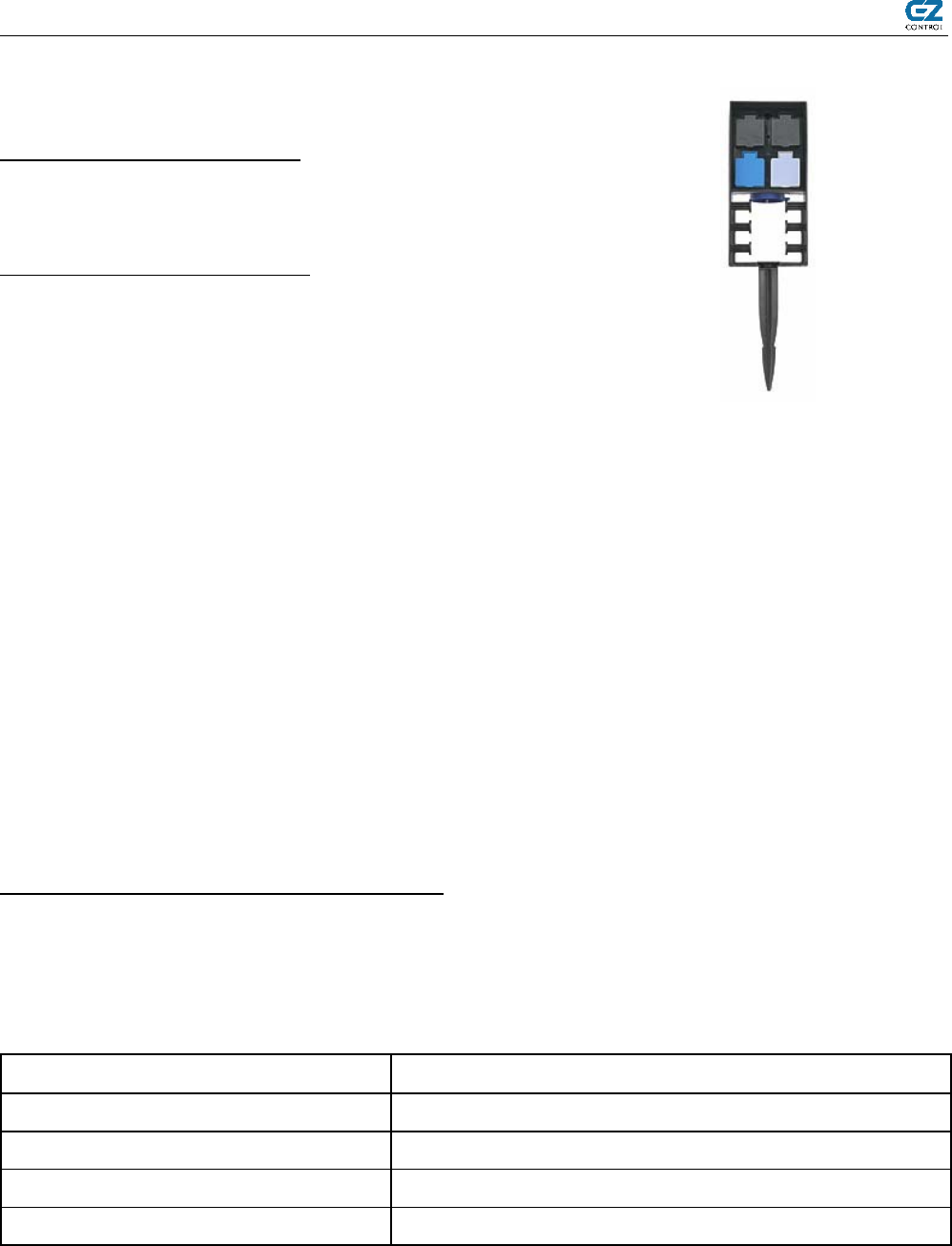
EZcontrol T-10
9.10 InScenio OASE FM-Master – OA-FM
Getestete Funkschaltertypen:
–InScenio OASE FM-Master 1 - 3
Dazugehörige Fernbedienung:
–InScenio Funkfernbedienung
Systembeschreibung
Es können pro Fernbedienung drei Endgeräte angesteuert werden.
Die Steuerung erfolgt über die drei Tasterpaare jeweils mit den Taste 0 (AUS) und 1 (EIN).
Ein viertes Tastenpaar + und – dient dazu das zuletzt mit den 0/1 Tasten gewählte Gerät zu
dimmen.
Bei diesem System wird jeder Empfänger auf die gewünschten Sender angelernt.
Der Hauscode ist dem Nutzer unbekannt und ist fest in der Fernbedienung programmiert.
Dementsprechend kann der Hauscode nicht vom Nutzer in das EZcontrol eingetragen
werden.
Um die Schaltdosen trotzdem mit dem EZcontrol nutzbar zu machen, kann der Nutzer selbst
einen Hauscode wählen, diesen in das EZcontrol eintragen und die Schaltdosen auf diesen
anlernen. Bitte notieren Sie sich den gewählten Hausecode.
Die Bedienung mit dem EZcontrol ist dann, zusätzlich zu der Bedienung mit der originalen
Fernbedienung, möglich.
Konfiguration
Mögliche Einstellungen vom EZcontrol T-10
–HC (Hauscode), 0 - 4095, vom Nutzer frei zu wählen (siehe Systembeschreibung)
–HC2 (Hauscode 2), hier immer 0.
–Address (Adresse), 1 – 4, Adresse des zu steuernden Gerätes, siehe Tabelle.
–Value wird hier nicht verwendet, immer 255.
FM-Master Tastenpaar EZcontrol Adresse
1. 0 und 1 1
2. 0 und 1 2
3. 0 und 1 3
4. + und – 4
Beim Drücken des ON Buttons wird Value=255 gesendet, bei OFF Value=0.
Das Tastenpaar + und – wird dementsprechend auch auf die ON und OFF Buttons gelegt.
D.h. bei einem Druck auf den ON Button wird das letzte mit den 0/1 Buttons gewählte Gerät
hochgedimmt (heller) und auf dem OFF Button runtergedimmt (dunkler).
28

EZcontrol T-10
Anlernen
Das FM-Master System verlangt, das nach dem Drücken der Anlerntaste am Empfänger die
anzulernende Fernbedienungstaste mindestens 3 Sekunden gedrückt wird.
Dies kann beim EZcontrol T-10 nicht über das Webinterface erfolgen, da beim Drücken auf
den ON oder OFF Button nur ein kurzes Datentelegramm geschickt wird.
Ein Dauersenden von 3 Sekunden würde hier beim schnellen Ein- und Ausschalten stören.
Bitte benutzen Sie deshalb zum Anlernen der EZcontrol ON / OFF Tastenpaare das
Kommandozeilenprogramm und gehen Sie wie folgt vor:
1. Einen Schalter im EZcontrol per Webinterface konfigurieren. Siehe Abschnitt
Konfiguration. Schalternummer 1-16 (erste Spalte) merken.
2. Lerntaste am FM-Master Empfänger (Schaltsteckdosen) betätigen.
3. Das EZcontrol Kommandozeilenprogramm mit den folgenden Parametern ausführen:
ezconsole <EZcontrol IP Adresse> -p <Schalternummer> 255 -r 10
Wenn Sie ihren FM-Master Schalter auf Position 1 programmiert haben, z.B.:
ezconsole 192.168.1.42 -p 1 255 -r 10
Dieser Befehlt sendet zehn Einschaltbefehle für den Schalter 1 nacheinander, was einem
langem Tastendruck entspricht.
Jetzt können Sie Ihre FM-Master Schaltsteckdosen/-dimmer z.B. per EZcontrol Webinterface
testen.
29

EZcontrol T-10
9.11 Kopp F.C. – KO-FC
Getestete Funkschaltertypen:
–Funk-Dimmer-Zwischenstecker Kopp F.C.
868 MHz, Nr.: KO-292102
Unterstützte Funktionen: AN / AUS
Dazugehörige Fernbedienung:
–Funk-Handsender 40-Kanal Kopp F.C.
868 MHz, Nr.: KO-811402
Systembeschreibung
Es können pro „40-Kanal“ Fernbedienung 8 Funktionstasten in jeweils 5 Ebenen (Gruppen)
einzelnen Empfängern zugeordnet werden.
Die Taste 0 erfüllt eine Sonderfunktion und schaltet alle Gerät einer Gruppe aus.
Bei diesem System wird jeder Empfänger auf die gewünschten Sendertasten angelernt, d.h.
die jeweilige EIN und AUS Taste muss dem Empfänger separat angelernt werden.
Der Hauscode ist dem Nutzer unbekannt und ist fest in der Fernbedienung programmiert.
Dementsprechend kann der Hauscode nicht vom Nutzer in das EZcontrol eingetragen
werden.
Der EZcontrol Nutzer kann den Hauscode frei wählen und diesen in das EZcontrol eintragen
und die Schaltdosen auf diesen anlernen. Bitte notieren Sie sich den gewählten Hausecode.
Die Bedienung mit dem EZcontrol ist dann, zusätzlich zu der Bedienung mit der originalen
Fernbedienung, möglich.
Konfiguration
Beim EZcontrol können die Adressen 1 – 4 für Endgeräte vergeben werden.
Da das Ein- und Ausschalten (ON/OFF Button) bei dem System jeweils eine Sendertaste
erfordert, stehen hier nur die Hälfte der eigentlichen Anzahl auf der Fernbedienung zur
Verfügung.
Hauscode 2 übernimmt hier die Funktion der Gruppe. Insgesamt sind 5 Gruppen möglich,
d.h. 4 * 5 = 20 Geräte mit EIN/AUS Schaltfunktion.
Mögliche Einstellungen vom EZcontrol T-10
–HC (Hauscode), 0 - 4095, vom Nutzer frei zu wählen (siehe Systembeschreibung)
–HC2 (Hauscode 2), Gruppe 1-5.
–Address (Adresse), 0 – 4, Geräteadressen 1 – 4. Adresse 0 besitzt hier die
Sonderfunktion alle Geräte einer Guppe auszuschalten.
–Value wird hier nicht verwendet, immer 255.
30

EZcontrol T-10
9.12 Europe Supplies Ltd. - RS862
Dazugehörige Fernbedienung:
–RS-86204 TX (868 MHz)
Systembeschreibung
Das RS862 System ähnelt dem schon beschriebenen RS862 System, arbeit jedoch auf
868 MHz. Es können pro Hauscode insgesamt vier Endgeräte gesteuert werden.
Die Programmierung der Funkschaltsteckdose erfolgt durch Anlernen eines Tastendrucks
am jeweiligen Sender.
Konfiguration
Der Hauscode (HC) wird nach Einlegen der Batterie in eine RS862 Fernbedienung gesetzt.
Schauen Sie hierfür in Ihre RS862 Anleitung.
Wenn Sie RS862 Funkschaltsteckdosen mit dem EZcontrol steuern wollen, müssen Sie den
Hauscode selbst einstellen, damit er Ihnen bekannt ist. Sehen Sie hierzu bitte in ihre RS862
Anleitung. Dadurch ist gegebenenfalls eine Neuprogrammierung ihrer Funkschaltsteckdosen
auf den neuen Hauscode erforderlich.
Alternativ können natürlich auch mit EZcontrol verschiedene Hauscodes durchprobiert
werden, bis eine Dose schaltet.
Mögliche Einstellungen vom EZcontrol T-10
–HC (Hauscode), vierstellig aus den Ziffern 1 – 4, somit 1111 bis 4444. Der Hauscode ist
an der Fernbedienung programmierbar.
–HC2 (Hauscode 2) wir bei RS862 nicht verwendet, immer 0.
–Address (Adresse) des zu steuernden Gerätes, je nach Tastennummer auf der
Fernbedienung 1 – 4.
–Value (Gruppe) wird bei RS862 nicht verwendet, immer 255.
Der Hauscode (HC) und die Adresse (Tastennummer auf der Fernbedienung) müssen in die
Konfiguration eingegeben werden.
31

EZcontrol T-10
10 Wochenzeitschaltuhr
Das EZcontrol T-10 besitzt eine komfortabel zu bedienende Wochenzeitschaltuhr mit 26
Wochenschaltprogrammen, die mit den Buchstaben A bis T bezeichnet sind.
Die Wochenzeitschaltuhrkonfigurationsseite ist über den Link in der Fußzeile der Homeseite
erreichen.
10.1 Einstellen der aktuellen Uhrzeit
Um die Wochenschaltuhr zu benutzen, müssen Sie zunächst die aktuelle Uhrzeit setzen.
Dies geschieht durch die Auswahl des aktuellen Wochentags und Eingabe der Stunden,
Minuten und Sekunden in der Zeile Current Time unterhalb des Titels. Speichern Sie nun
Ihre Eingabe durch drücken des Knopfes Save.
Bemerkung: Nach einem Stromausfall oder Ziehen des Netzsteckers müssen Sie die Uhrzeit
neu setzen. Bitte beachten Sie das folgende Kapitel Network Time Protocol (NTP).
32

EZcontrol T-10
10.2 Network Time Protocol (NTP)
NTP ist ein Protokoll, das es ermöglicht die Uhren von Computer automatisch über das
Netzwerk zu stellen und zu synchronisieren.
Das EZcontrol T-10 kann die aktuelle Uhrzeit im Gerät automatisch über NTP stellen.
Bei aktivierten NTP kann dies automatisch beim Einschalten (oder nach einem Stromausfall)
geschehen und kontinuierlich jeden Tag, um die Zeit genau zu halten.
Hierzu ist eine Gegenstelle (Computer) notwendig, auf dem ein NTP Server läuft, der die
aktuelle Uhrzeit zur Verfügung stellt.
Viele NTP Server sind im Internet frei nutzbar. Selbstverständlich kann auch ein NTP Server
im lokalem Netzwerk genutzt werden.
Achtung! Bitte beachten Sie, dass bei dem Verbindungsaufbau zu einem NTP Server
im Internet eine Routereinwahl ausgelöst werden kann und dadurch gegebenenfalls
Online Kosten entstehen. Diese werden von der Rose+Herleth GbR nicht übernommen.
Bitte achten Sie darauf, dass Ihr Router Verbindungen für den NTP Port 123 (UDP) per NAT
in das Internet läßt.
Eine Liste mit dem EZcontrol T-10 getesteten NTP Servern finden Sie im Forum unser
Website.
Die NTP Konfiguration finden Sie auf der Network Seite des EZcontrol T-10:
NTP Server IP: Tragen Sie hier die IP Adresse des NTP Servers ein
UTC Time Offset: Geben Sie hier die Zeitdifferenz zur Coordinated Universal Time
(Koordinierte Weltzeit) ein.
Mitteleuropäische Winterzeit 1
Mitteleuropäische Sommerzeit 2
Resync every day at: Tragen Sie hier ein wann sich das T-10 täglich synchronisieren soll.
Dadurch kann eine zu dieser Zeit offene Internetverbindung
mitgenutzt werden.
Enabled: Hier können Sie NTP ein- und ausschalten.
Nach dem Ändern der Einstellung speichern Sie bitte mit dem Knopf Save. Nun können Sie
die aktuelle Zeit auf der EZcontrol Timerseite kontrollieren.
33

EZcontrol T-10
Der NTP Status zeigt den aktuellen Zustand an:
Statusmeldung Bedeutung
DISABLED NTP ist ausgeschaltet.
WAITING Das EZcontrol T-10 ist gerade dabei den NTP Server zu kontaktieren.
SYNCED Die Zeitsynchronisation war erfolgreich.
ERROR Der NTP Server konnte nicht erreicht werden oder unterstützt die NTP
Protokollversion nicht.
10.3 Programmieren eines Schaltprogrammes (Timers)
Zur Programmierung eines Schaltprogrammes gehen Sie wie folgt vor:
1. Suchen Sie sich einen freien Schaltprogrammplatz bezeichnet mit A – T aus.
2. Wählen Sie den/die Funkschalter, die geschaltet werden sollen, in der Zeile Switches
durch Markieren des jeweiligen Dialogfelder neben den Schalternummern 1 – 16
3. Wählen Sie den oder die Wochentage an denen geschaltet werden soll durch Markieren
des jeweiligen Dialogfeldes nebem den Wochentagen aus.
4. Geben Sie nun eine EIN- Schaltzeit (ON Time) und / oder eine AUS- Schaltzeit (OFF
Time) ein. Die jeweilige Eingabe der Schaltzeit ist optional, d.h. für ein zu
programmierendes Schaltintervall, erst EIN, dann AUS, geben Sie beide Zeiten ein.
Wenn Sie zu einem Zeitpunkt nur EIN oder AUS schalten wollen, geben Sie nur die
jeweilige Schaltzeit ein.
5. Setzen Sie den nun das Schaltprogramm aktiv, indem Sie die Dialogbox neben dem Wort
enabled markieren. Mit diesem Dialogfeld können Sie dementsprechend kurzfristig
Schaltprogramme deaktivieren, ohne die Einstellungen zu verlieren.
6. Speichern Sie nun ihre Einstellungen mit dem Save Knopf neben den
Schaltprogrammeinstellungen.
34

EZcontrol T-10
Bedeutung der Passwort Einstellungen:
OLD password
Geben Sie hier Ihr aktuell gesetztes Passwort (falls bereits gesetzt) ein, um Änderungen an
der Passwortkonfiguration vorzunehmen.
NEW password
Geben Sie bei Passwortänderung hier Ihr neues Passwort ein. Die Eingabe einiger
Sonderzeichen ist nicht möglich (Maximale Passwortlänge bei Firmware v2.10: 11 Zeichen)
Retype NEW password
Geben Sie hier nochmal Ihr neues Passwort ein, um Tippfehler auszuschließen.
Always allow this subnet without authentication
Hier können Sie gezielt ein bestimmtes Subnet von dem Passwortschutz ausschließen, um
z.B. in Ihrem lokalen Heimnetzwerk ohne Passwortschutz auf das Gerät zugreifen zu können,
aber das Gerät gegen Zugriffe aus dem Internet über Ihren Internetrouter mit dem Passwort
zu schützen.
Bei der Angabe der Subnetmaske wird hier, neben der Subnet Adresse, die Anzahl der
gültigen Subnet Bits angegeben.
Hier einige Beispiele:
Subnet + Maske Subnet + Maskenbreite
(EZcontrol Einstellung)
192.168.1.100 255.255.255.255
Nur dem Rechner mit der IP Adresse 192.168.1.100 wird
Zugriff ohne Passwort gewährt.
192.168.1.100 / 32
192.168.1.0 255.255.255.0
Nur dem Netz 192.168.1.x wird Zugriff ohne Passwort
gewährt.
192.168.1.0 / 24
192.168.0.0 255.255.0.0
Allen Netzen 192.168.x.x wird Zugriff ohne Passwort
gewährt.
192.168.0.0 / 16
Password protection enabled
Hier können Sie den Passwortschutz ein- und ausschalten.
SAVE Knopf
Speichern Sie Ihre Einstellungen mit dem SAVE Knopf.
Wenn Sie Ihr Passwort einmal gesetzt haben, ist es notwendig bei jeder Änderung an
der Passwortkonfiguration das aktuelle Passwort nochmal bei OLD password
einzutragen, auch wenn der Schutz nicht eingeschaltet ist. Dies soll verhindern, dass
36

EZcontrol T-10
Sie jemand, der kurzeitig Zugriff auf das Gerät hat, „ausperren“ kann.
Wenn Sie bei eingeschalteten Passwortschutz
auf Ihr EZcontrol zugreifen, sehen Sie eine
Dialogbox des jeweiligen Webbrowsers, die Sie
zur Eingabe eines Benutzernamens und
Kennwortes auffordert.
Der Benutzername wird vom EZcontrol nicht
interpretiert, lassen Sie diesen frei oder wählen
Sie einen kurzen Namen (<=5 Zeichen), wie z.B.
„admin“. Manche Browser benötigen einen
Benutzernamen, falls Sie das Passwort im
Browser dauerhaft speichern möchten.
Geben Sie nun das Passwort ein und drücken
Sie OK.
37

EZcontrol T-10
12 Zusatzsoftware
12.1 Steuern per PocketPC 2002/2003 Anwendung
Die beigelegte Software CD beeinhaltet die PocketPC Anwendung EZcontrolMobile.exe,
diese können Sie können Sie per Windows Explorer (ActiveSync Laufwerksfreigabe) oder
Speicherkarte auf ihren PocketPC kopieren.
•Hintergrundbild festlegen
Beim ersten Start von EZcontrolMobile ist noch
kein Hintergrundbild geladen. Um das gewünschte
Bild zu laden muß zunächst in den Editiermodus
gewechselt werden.
Wählen Sie Eigenschaften, um das
Hintergrundbild zu wählen.
38

EZcontrol T-10
Wählen Sie nun Ihr Hintergrundbild im Bitmap
(*.BMP) Format. Ein Beispielbild liegt bei. Die
Auflösung sollte in etwa ihrer PocketPC Auflösung
entsprechend (z.B. ~240x262 Pixel), sollte die
Auflösung nicht genau stimmen, wird das Bild
automatisch skaliert.
•Konfiguration speichern
Wichtig: Sobald sie Änderungen (anderes
Hintergrundbild, neue Schalter etc.)
vorgenommen haben, sollten sie die neue
Konfiguration mit dem Datei/speichern Dialag
speichern.
Entsprechend können Sie mit Öffnen
Konfigurationsdateien laden.
39

EZcontrol T-10
•Neue Schaltelemente anlegen
Um nun ihre Funkschalter und -dimmer als Symbole
anlegen zu können, müssen sie zunächst in den
Editiermodus wechseln. Dies geschieht unter dem
Dialog Bearbeiten.
Drücken Sie nun mit dem Stift an der gewünschten
Stelle im Bild solange bis der Objekt einfügen Dialog
erscheint und wählen sie diesen aus.
Die Konfiguration des jeweiligen Funkschalters/-
dimmers erfolgt analog zu der Webserver
Konfiguration.
Auch hier müssen Schaltername,
Funksystemtyp, Hauscode 1, Hauscode 2 und
Adresse gemäß der Beschreibung des
verwendeten Funksystems eingegeben werden.
Zusätzlich ist es erforderlich die IP Adresse des
zu gewünschten EZcontrol T-10 Gerätes
einzugeben und den Schaltertyp zu wählen.
40
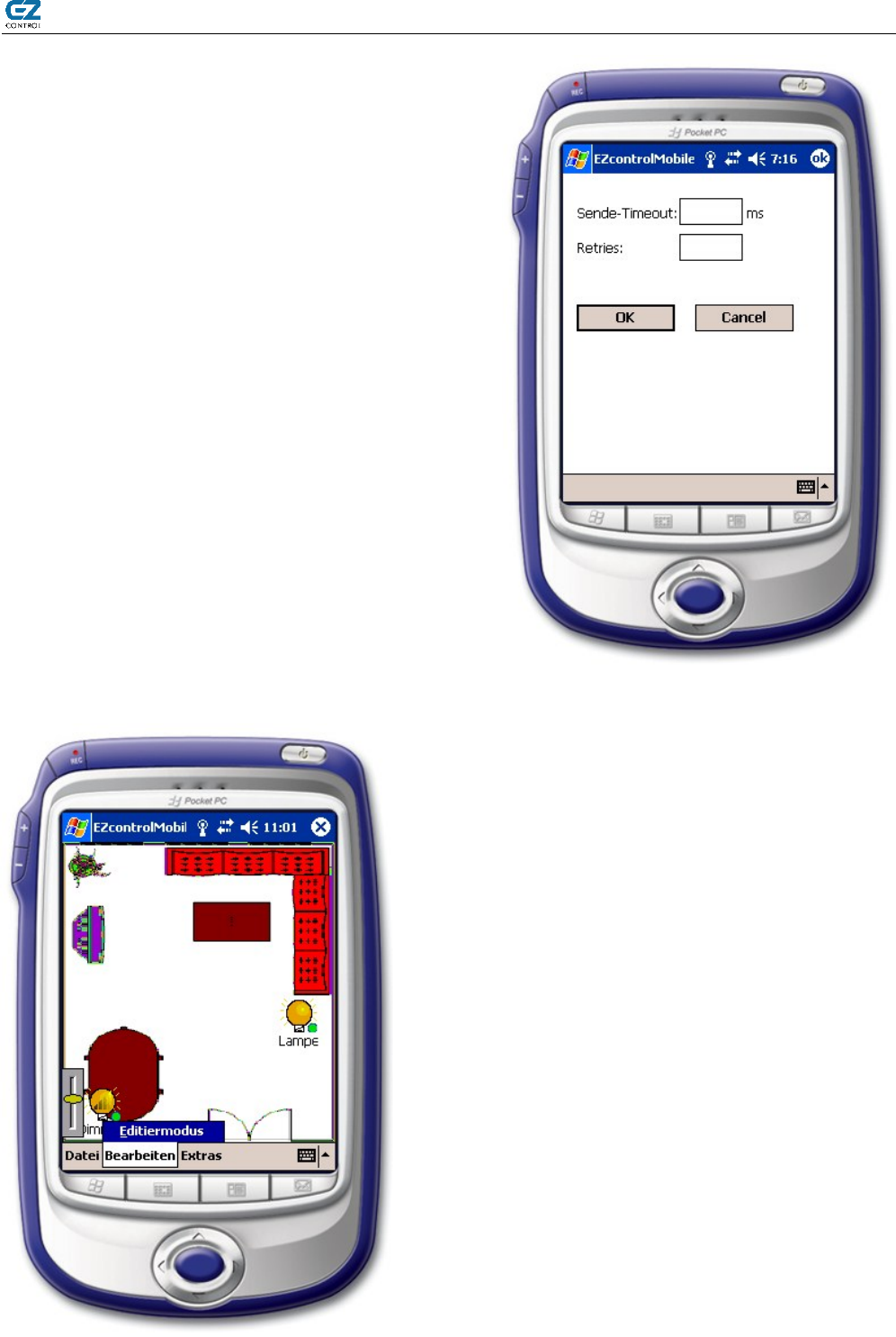
EZcontrol T-10
Unter Extras/Einstellungen in der Hauptansicht
finden Sie die Einstellungen für den Sende-Timeout,
d.h. wie lange EZcontrolMobile auf ein
Bestätigungspaket vom EZcontrol T-10 für eine
Schaltaktion wartet, bis ein nicht Erreichen
angezeigt wird. (Normalwert: 2000 ms)
Mit dem Retries Wert kann festgelegt werden, wie
oft versucht werden soll das EZcontrol T-10 zu
erreichen. (Normalwert: 1)
Schalten Sie nun den Editiermodus aus, um die
neu angelegten Schaltelemente bedienen zu
können.
EIN oder AUS Schalter erfolgt durch einfache
Antippen. Ob der Schaltbefehl das EZcontrol T-
10 erreicht hat, zeigt das runde grüne (=OK)
oder rote (=nicht erreicht) Symbol in der unteren
rechten Ecke jedes Schaltelements an.
Dimmen erfolgt demensprechend durch einen
seitlich angebrachten Schieberegler, bei den
Systemen, die die gezielte Auswahl von
Helligkeitswerten gestatten (z.B. FS20).
41

EZcontrol T-10
Ab EZcontrolMobile Version 1.2:
Ab EZcontrolMobile Version 1.2 ist es nun möglich
bis zu 20 Räume anzulegen. Sie können das
Hintergrundbild und die Schalterkonfiguration
dementsprechend für jeden Raum einzeln festlegen.
Die Wahl der Räume erfolgt durch das kleine
Haussymbol oben rechts in der Ecke.
Beim Klick auf das Haussymbol erscheint ein
Menü mit der Raumauswahl.
Wenn Sie sich im Editiermodus befinden,
können Sie hier auch neue Räume anlegen.
42

EZcontrol T-10
13 Einbinden in eigene Webserver
Eine transparente Einbindung in eigene Webseiten, die z.B. auf einem Apache Webserver
liegen, ist einfach möglich:
13.1 Methode 1: Steuern mit HTML Links
Sie können sowohl Schaltvorgänge bei Klicks auf einfache Text-Links auslösen, als auch z.B.
ein eigenes Bild (z.B. Hausgrundriß) mit Links versehen, die bei dem Klick in einen
bestimmten Bildbereich einen Schaltvorgang auslösen.
Nach dem Klicken eines Links bleiben Sie mit dem Browser auf der aufrufenden (Ihrer)
Webseite.
Der Benutzer merkt also garnicht, dass der Schaltvorgang durch das EZcontrol T-10 und
nicht durch Ihren eigenen Webserver ausgelöst wird.
Dem Benutzer stehen zwei verschiedene Modi, d.h. Linkarten zur Verfügung, die er nutzen
kann:
Einen, um bereits im Webinterface des EZcontrol konfigurierten Schalter zu schalten, der
PRESET MODE Linktyp und ein weiterer, um alle einen Schalter direkt mit seinem
Hauscode, Adresse etc. zu adressieren, der MANUAL MODE Linktyp.
•HTML Linktyp PRESET MODE
Beim Preset Mode Linktyp können die im EZcontrol T-10 per Webinface konfigurierten
Schalter geschaltet werden.
Syntax:
http://<IP_ADRESSE>/preset?switch=<NR>&value=<ON/OFF>
Beispielaufruf:
http://192.168.1.42/preset?switch=1&value=on
Schaltet den im EZcontrol T-10 auf Speicherplatz 1 konfigurierten Schalter ein.
Erforderliche Parameter:
Parametername Wertebereich Funktion
switch 1..16 Schalternummer
value ON / OFF Schaltwert (Der im EZcontrol T-10 konfigurierte
Schaltwert value wird übertragen)
44

EZcontrol T-10
14 xAP – Home Automation Protocol
Die Ansteuerung des EZcontrol T-10 kann ebenfalls über das xAP Heimautomatisierungs-
protokoll erfolgen.
xAP (ausgesprochen: Zäp) ist ein offenes Protokoll, das speziell für die Heimautomatisierung
entwickelt wurde.
Bitte entnehmen Sie aktuelle Informationen zur xAP Konfiguration und Ansteuerung dem
Forum unserer Website.
15 Firmwareupdate
Die Firmware des Gerätes kann über das Netzwerkinterface aktualisiert werden. Neue
Versionen sind unter http://www.ezcontrol.de bzw. unter http://www.rh-gbr.de zu finden.
Vor dem Update bitte die EZcontrol Konfigurations-, Timer- und Netzwerkseite ausdrucken,
falls die eingestellten Werte durch das Update verloren gehen (dies ist vom Umfang des
Updates abhängig, bitte lesen Sie diesbezüglich die Hinweise zu der jeweiligen Firmware).
Beachten Sie, dass Sie gegebenenfalls auch das Kommandozeilenprogramm und die
PocketPC Anwendung aktualisieren müssen, damit eine reibungslose Funktion mit der neuen
Firmware sichergestellt ist.
Des Weiteren muß sich das EZcontrol T-10 Gerät im gleichen Netzwerksegment befinden
wie der Computer auf dem die Updatesoftware läuft.
Mit Netzwerksegment ist in diesem Fall nicht das gleiche IP Subnet gemeint, sondern die
gleiche Broadcastdomain, d.h. das EZcontrol T-10 muß z.B. am gleichen Switch wie der
Computer angeschlossen sein.
Falls Probleme beim Update auftreten sollten, kontrollieren Sie bitte, ob eine lokale Firewall
auf dem Computer das Update blockiert.
46
Produktspezifikationen
| Marke: | EZ Control |
| Kategorie: | Netzwerkkommunikation |
| Modell: | T-10 |
Brauchst du Hilfe?
Wenn Sie Hilfe mit EZ Control T-10 benötigen, stellen Sie unten eine Frage und andere Benutzer werden Ihnen antworten
Bedienungsanleitung Netzwerkkommunikation EZ Control

14 Juli 2024
Bedienungsanleitung Netzwerkkommunikation
- Netzwerkkommunikation Belkin
- Netzwerkkommunikation Hama
- Netzwerkkommunikation ZyXEL
- Netzwerkkommunikation Canon
- Netzwerkkommunikation Devolo
- Netzwerkkommunikation Topcom
- Netzwerkkommunikation Motorola
- Netzwerkkommunikation EZVIZ
- Netzwerkkommunikation Gigaset
- Netzwerkkommunikation AVM
- Netzwerkkommunikation EnVivo
- Netzwerkkommunikation Profoon
- Netzwerkkommunikation Barco
- Netzwerkkommunikation Hercules
- Netzwerkkommunikation Edimax
- Netzwerkkommunikation DrayTek
- Netzwerkkommunikation Sagemcom
- Netzwerkkommunikation D-Link
- Netzwerkkommunikation Digitus
- Netzwerkkommunikation Lancom
- Netzwerkkommunikation Phicomm
- Netzwerkkommunikation Freecom
- Netzwerkkommunikation Edup
- Netzwerkkommunikation Konig Electronic
- Netzwerkkommunikation LaCie
- Netzwerkkommunikation Mastervolt
- Netzwerkkommunikation Novita
- Netzwerkkommunikation On Networks
- Netzwerkkommunikation Sitecom
- Netzwerkkommunikation XS4ALL
- Netzwerkkommunikation Abit
- Netzwerkkommunikation Axis
Neueste Bedienungsanleitung für -Kategorien-

22 September 2024

20 September 2024

16 September 2024

26 August 2024

26 August 2024

26 August 2024

26 August 2024

25 August 2024

25 August 2024

25 August 2024